Tıpkı diğer Samsung uygulamaları gibi, Kamera uygulaması da özelliklerle doludur. Uygulamada zaman zaman yeni simgelerin ortaya çıktığını göreceksiniz. Ve bu, Kamera uygulamasındaki simgelerin anlamını bilmeyen bir kullanıcının kafasını karıştırabilir. Biz de size bu konuda yardımcı olacağız. Bu yazıda, Samsung Kamera uygulaması simgelerinin ve sembollerinin anlamlarını açıkladık. Hadi başlayalım.
Temel Kamera Uygulaması Simgeleri
Bunlar, her kamera modunda bulabileceğiniz Samsung Kamera uygulaması simgeleridir.
Galeri
Çekilen fotoğrafları Samsung Galeri uygulamasında görüntülemek için bu simgeye dokunun.
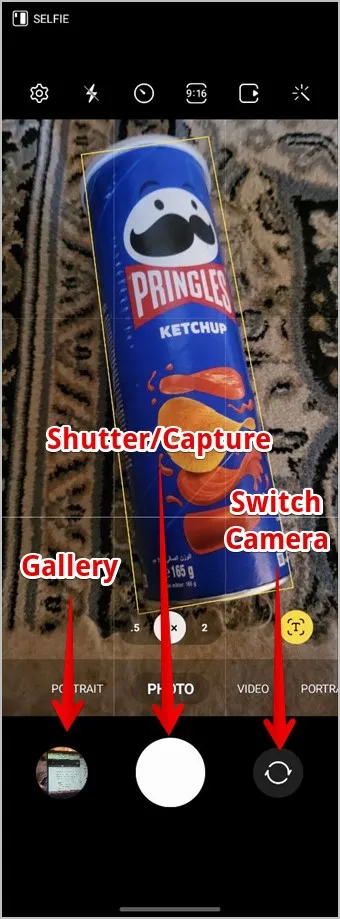
İpucu: En iyi Samsung Galeri ayarlarına ve özelliklerine göz atın.
Deklanşör Düğmesi
Beklendiği gibi, bu düğme fotoğraf veya video çekmenizi sağlar. Önce video moduna geçmeden video çekmeye başlamak için fotoğraf modunda bu düğmeye uzun basın.
Kamera Anahtarı (Çift Ok)
Ön ve arka kameralar arasında geçiş yapmak için bu simgeye dokunun.
Yeşil Nokta
Samsung Kamera uygulamasını veya başka bir uygulamadaki kamerayı kullanırken sağ üst köşede yeşil bir nokta görünecektir. Bu, temel olarak kameranın bir uygulama tarafından kullanıldığını kullanıcıya bildiren bir gizlilik simgesidir.
Fotoğraf Modu Simgeleri
Bu Samsung Kamera simgeleri normal fotoğraf, portre ve tek çekim gibi farklı fotoğraf modlarında görünür.
Dişli Simgesi
Bu simge sizi QR kodu tarama özelliğini etkinleştirebileceğiniz, fotoğraflara filigran ekleyebileceğiniz ve diğer şeylerin yanı sıra selfie ve video ayarlarını özelleştirebileceğiniz Kamera ayarları sayfasına götürür.
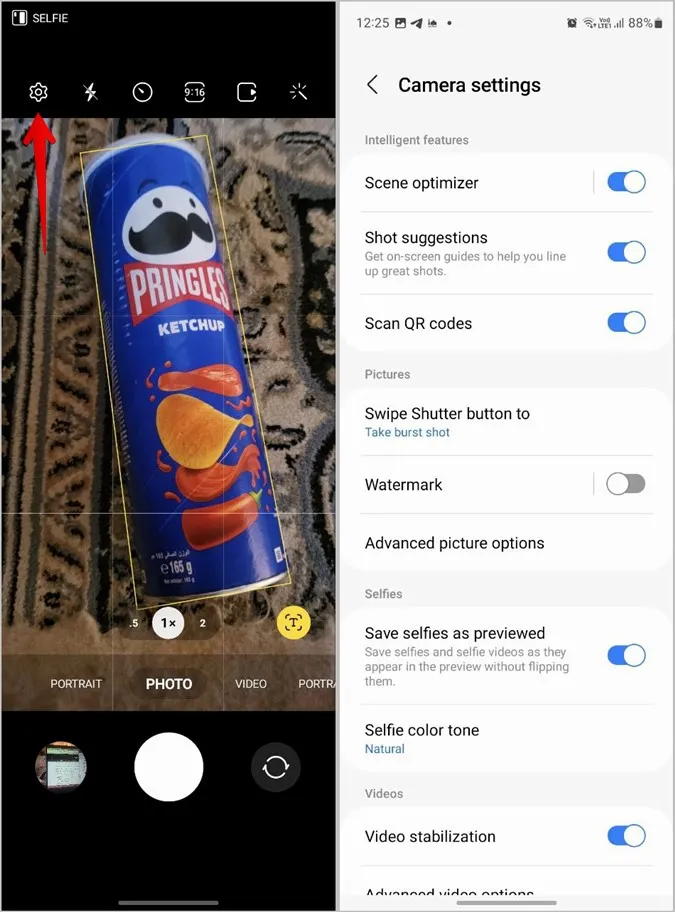
Yıldırım Sembolü
Şimşek simgesi bir el fenerini temsil eder. Şimşek simgesine dokunduğunuzda üç farklı simge göreceksiniz:
- Flaşı kapatmak için çubuklu şimşek simgesini kullanın.
- Otomatik flaşı etkinleştirmek için A işaretli şimşek simgesine dokunun; bu, telefonunuzun flaş gerekip gerekmediğini otomatik olarak algılayacağı anlamına gelir.
- Flaşı etkinleştirmek için basit yıldırım simgesine dokunun.
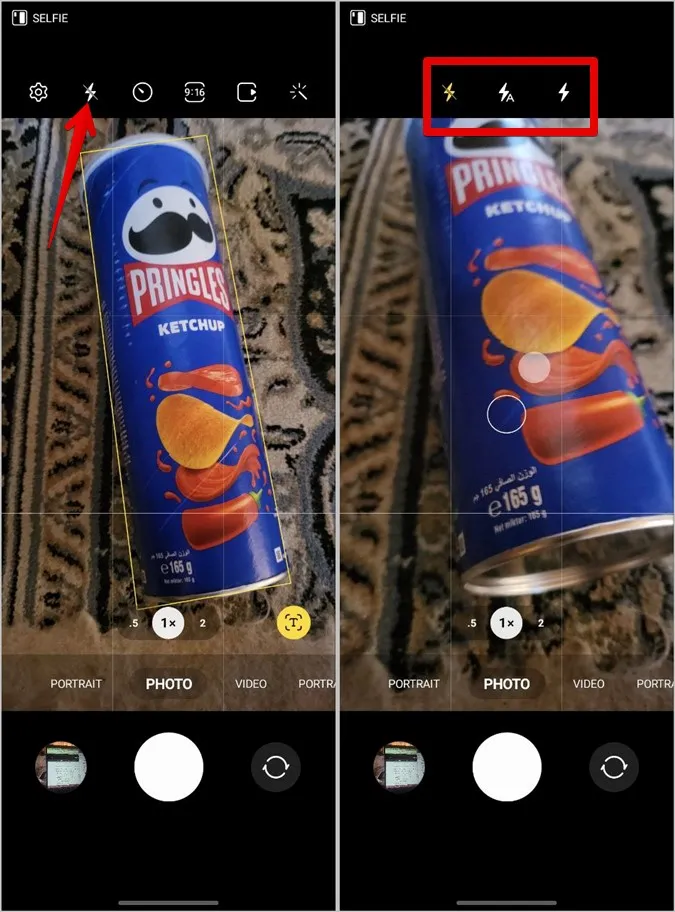
Şimşek simgesi sarıysa, Samsung Kamera’da flaş açık demektir.
İpucu: Samsung Galaxy telefonlarda çalışmayan flaş ışığını nasıl düzelteceğinizi öğrenin.
Saat Simgesi
Saat simgesi gecikme zamanlayıcısını temsil eder. Deklanşör düğmesine bastıktan sonra seçilen gecikme süresinin sonunda fotoğraf çekmek için kullanabilirsiniz. Simgeye dokunun ve 2, 5 veya 10 saniye arasından gecikme süresini seçin. Zamanlayıcıyı kapatmak için Saat simgesinin altındaki ilk simgeye dokunun.
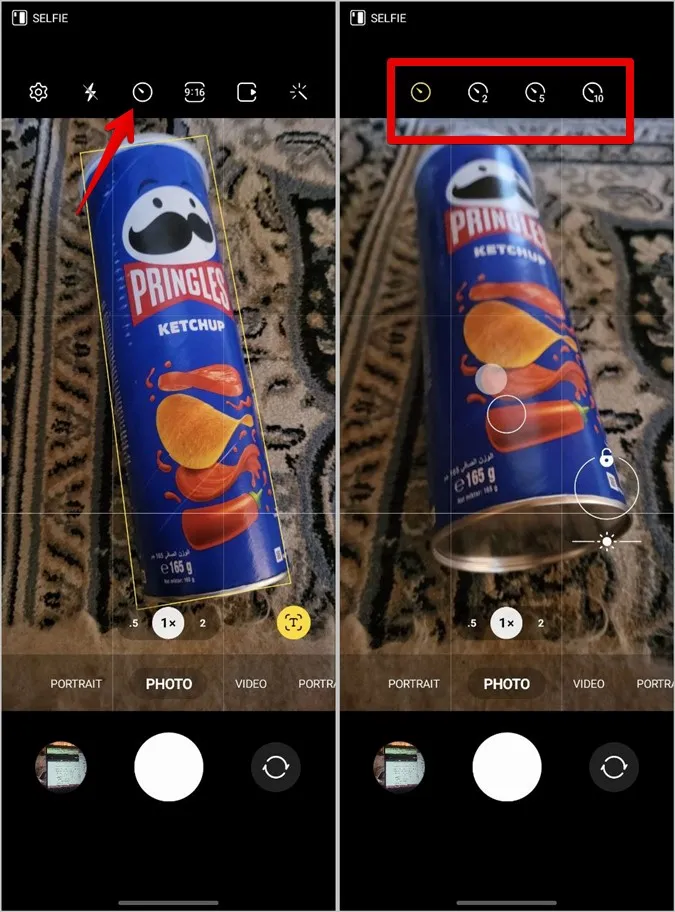
Saat simgesi sarıysa ve 2, 5 veya 10 gösteriyorsa, gecikme zamanlayıcısı ayarlanan zamanla etkinleştirilmiş demektir.
3:4 veya 9:16
Bu simge temel olarak çekeceğiniz fotoğrafların en boy oranını temsil eder. Fotoğrafınızın o anda seçili olan boyutuna bağlı olarak uygun bir simge göreceksiniz. Fotoğraflarınız için uygun en boy oranını görmek ve seçmek için simgeye dokunun. 1:1. 3:4, 9:16, Tam.
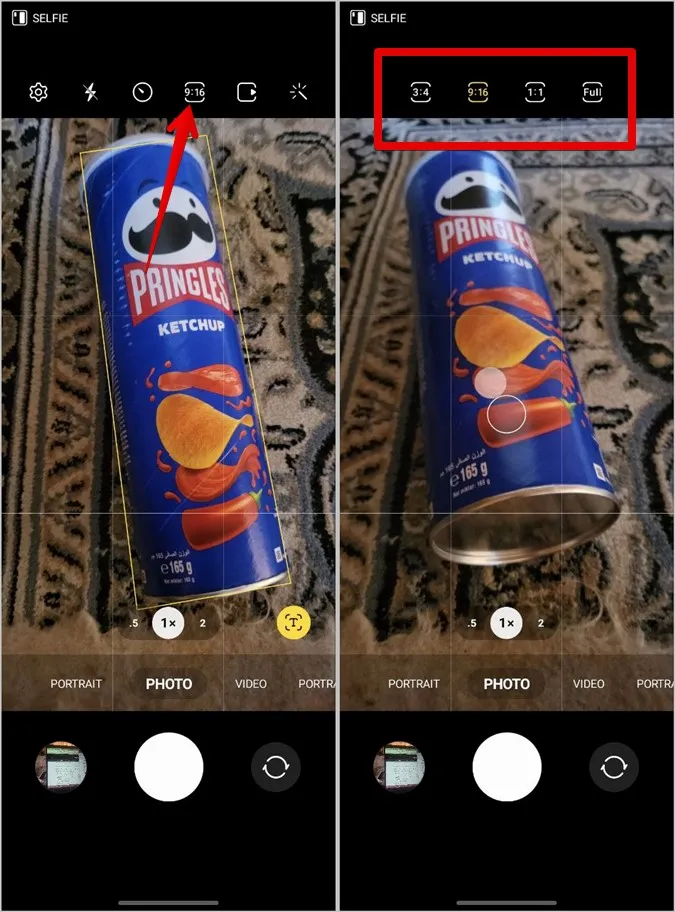
Oynatma Sembollü Kare Simge
Bu simge hareketli fotoğrafları temsil eder. Etkinleştirilmişse, simge sarı olacaktır. Açmak veya kapatmak için simgeye dokunun. Bilmeyenler için, hareketli fotoğraf modu, Çekim düğmesine bastığınızda asıl resimle birlikte küçük bir video çeker.
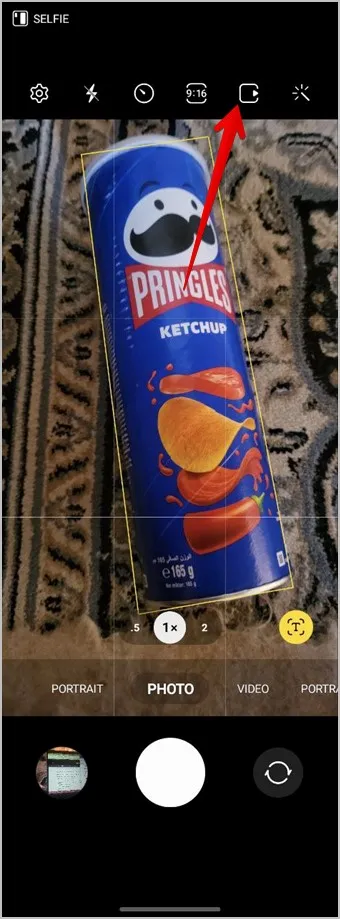
Sihirli Değnek
Filtrelerin ve yüz efektlerinin canlı önizlemesini görmek ve bunları fotoğraflarınıza eklemek için bu simgeyi kullanın. Sarı renkte olması, filtrelerden veya yüz efektlerinden birinin etkin olduğu anlamına gelir.
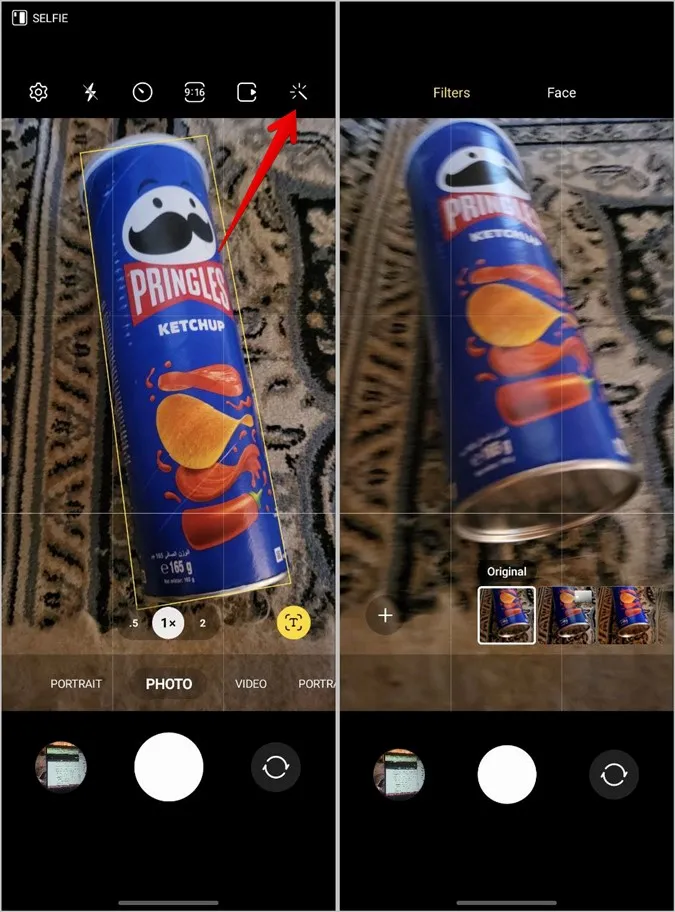
0.5, 1x, 2
Bu simgeler yakınlaştırma seviyesini temsil eder. Yakınlaştırma seviyesine ince ayar yapmak için bunlardan birine uzun basın.
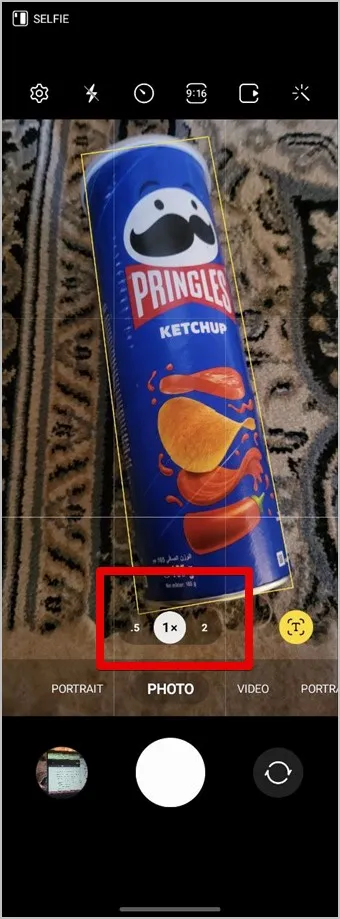
Tek Kişi ve İki Kişi Simgeleri (Selfie modu)
Alttaki kişi veya iki kişi simgesi de yakınlaştırma düzeyini temsil eder. Geniş açılı fotoğraflar çekmek için iki kişi simgesine dokunun.
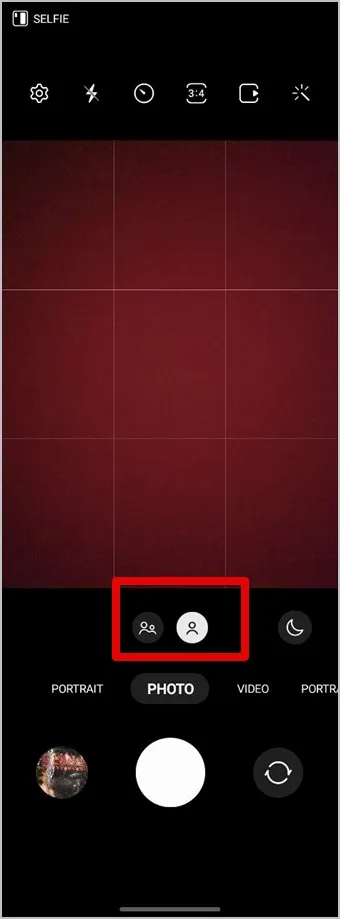
Ay Simgesi
Ay simgesi gece çekimini temsil eder. Etkinleştirmek veya devre dışı bırakmak için bu simgeye dokunun.
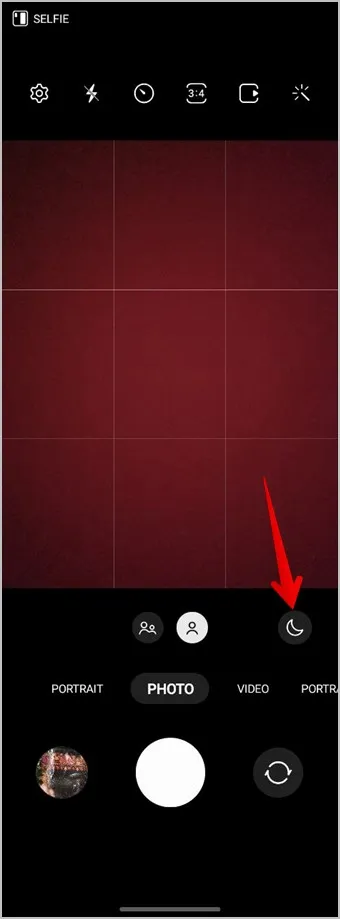
Portre Modunda Bulanıklaştırma Simgesi
Yakınlaştırma düzeylerinin yanındaki simge, fotoğraflara arka plan bulanıklığı eklemenizi sağlar. Portre modunda bulanıklaştırma stilini ve gücünü özelleştirebilirsiniz. Farklı stilleri görmek için simgeye dokunun ve gücünü özelleştirmek için her stilin altındaki kaydırıcıyı kullanın.
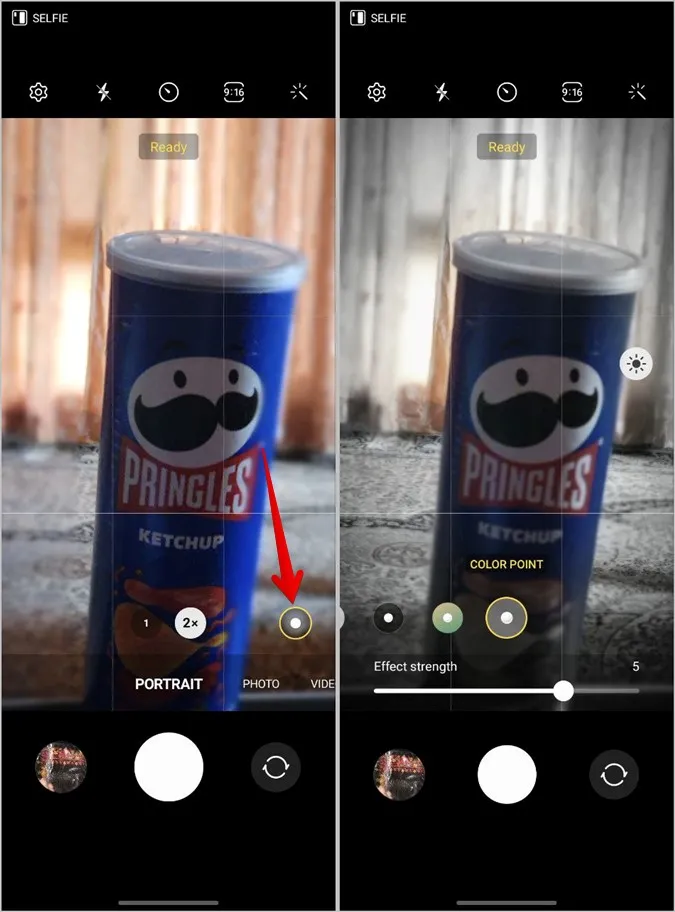
T veya T Tarama Simgesi
Kamera bir metin algıladığında bu simge görünür. Vizörde gösterilen metni çıkarmak için üzerine dokunun.
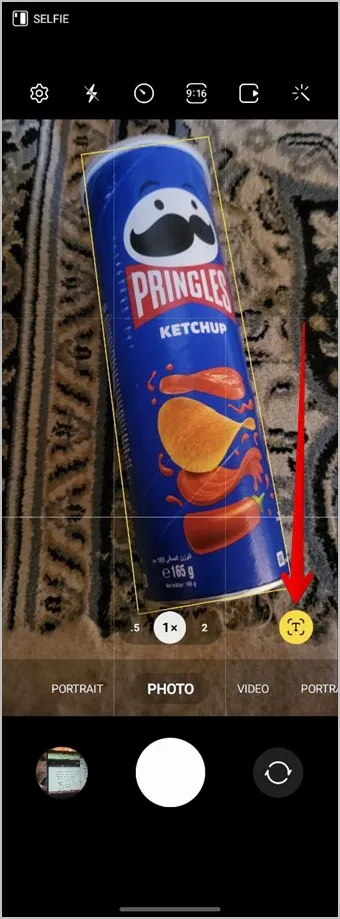
Tek Çekim Modunda Filtre Simgesi
Tek çekim modunda, neyin çekileceğini etkinleştirmek veya devre dışı bırakmak için üstteki Filtre simgesine dokunun. Vurgulu videolar, ağır çekim klipler, filtrelenmiş resimler, kolajlar ve daha fazlası arasından seçim yapabilirsiniz.
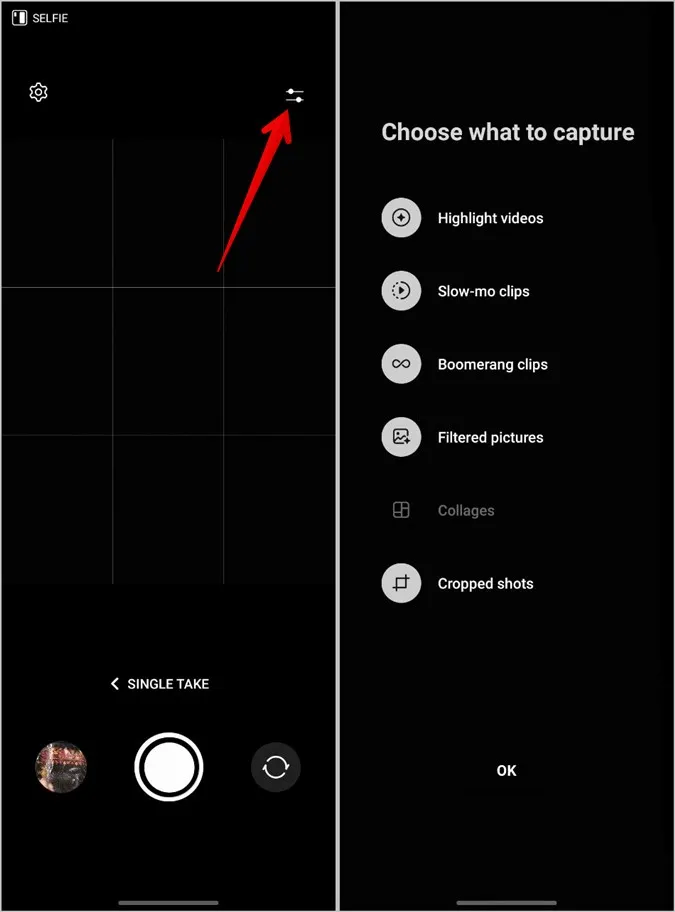
Video Modu Simgeleri
Yukarıda anlamları açıklanan ayarlar, şimşek, el, en boy oranı, kalite ve efekt simgelerine ek olarak, video modunda aşağıdaki Samsung Kamera simgelerini bulacaksınız.
İki Dalgalı Çizgili El
Bu simge, hareket ediyor olsanız bile süper akıcı videolar çekmenizi sağlayan Süper sabit modunu temsil eder. Video sabitlemeyi etkinleştirmek veya devre dışı bırakmak için bu simgeye dokunun. Ancak, kayda başlamadan önce bu modu etkinleştirmeniz veya devre dışı bırakmanız gerektiğini lütfen unutmayın. Kayıt sırasında değiştirilemez.
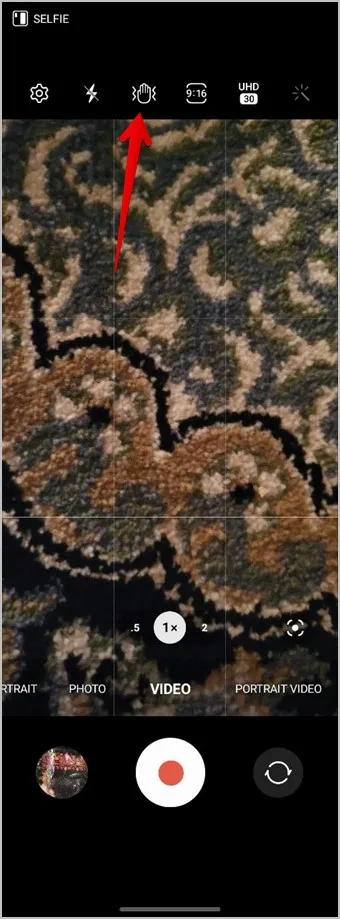
UHD/FHD/HD
Bu simge videonuzun kalitesini değiştirmenizi sağlar. Mevcut formatları görmek için simgeye dokunun ve istediğiniz seçeneği seçin.
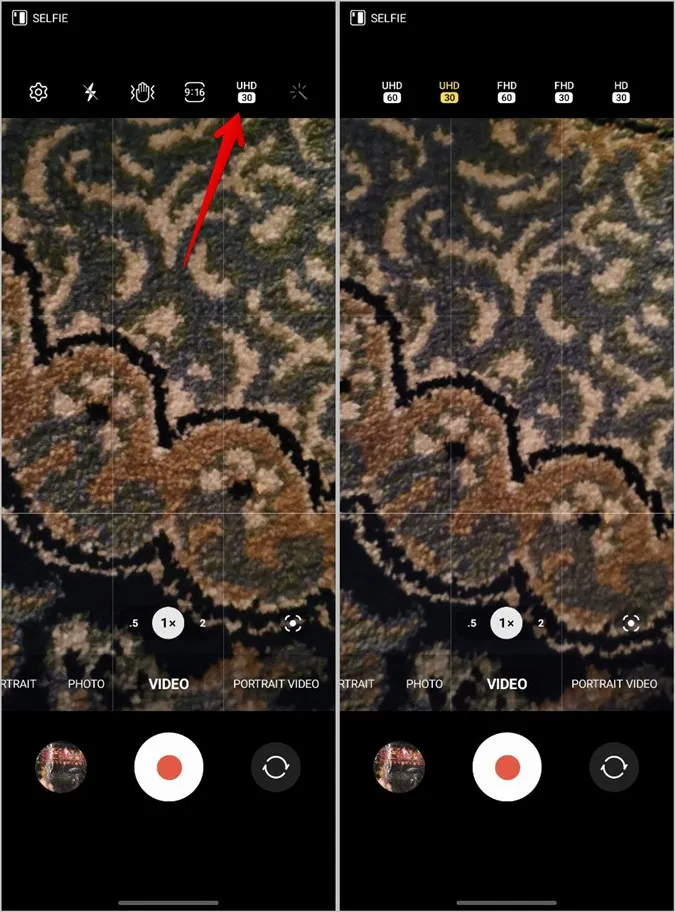
İpucu: Android için en iyi video sıkıştırma uygulamalarına göz atın.
Nokta ile Kare
Bu simge otomatik çerçeveleme modunu temsil eder. Etkinleştirildiğinde yakınlaştırma, insanları çerçevede tutmak için otomatik olarak değişecektir.
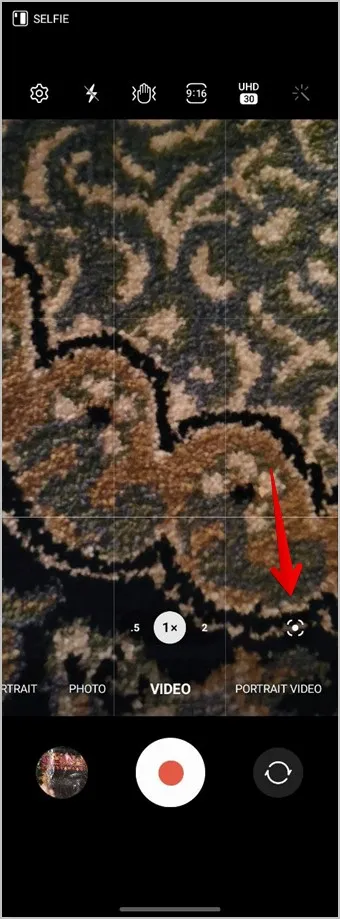
Bonus: Farklı Kamera Modlarının Anlamı
Samsung Kamera uygulaması, tek çekim, profesyonel video, süper yavaş vb. gibi birçok kamera modu sunar. İşte her kamera modunun anlamı:
- Pro Video: Videonuzun sıcaklığını, ISO hassasiyetini vb. manuel olarak ayarlamak için bu modu kullanın.
- Tek Çekim: Tek dokunuşla farklı formatlarda birden fazla fotoğraf ve video çekin.
- Gece: Düşük ışık koşullarında daha iyi fotoğraflar elde etmek için karanlık ortamlardaki gürültüyü azaltın.
- Yemek: Fotoğrafın renklerini geliştirir.
- Süper Ağır Çekim: Süper ağır çekimde video çekin.
- Ağır çekim: Videoyu ağır çekimde ancak Süper ağır çekim modundan daha hızlı çekin.
- Hyperlapse: Hızlandırılmış videolar çekin
- Portre videosu: Öznenin arka planını bulanıklaştırarak videoda öne çıkmasını sağlayın.
- Yönetmen görüşü: Hem ön hem de arka kameralardan videolar çekin.
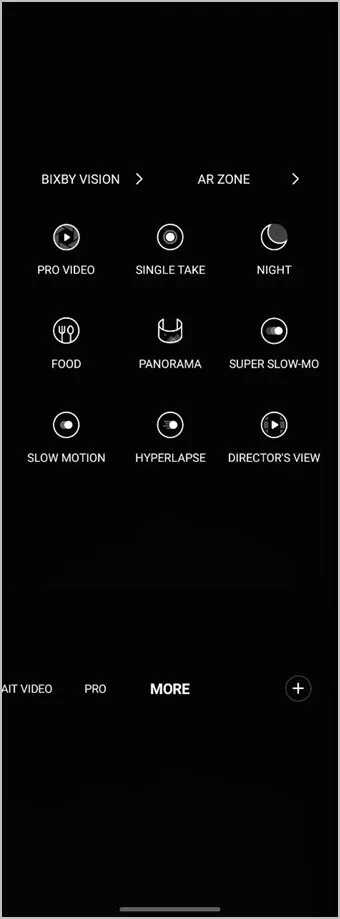
Samsung’da Fotoğrafları ve Videoları Düzenleyin
Umarım Samsung Kamera uygulamasındaki simgelerin anlamını anlamışsınızdır. Bir fotoğraf veya video çektikten sonra, Samsung Galeri uygulamasında fotoğrafları nasıl düzenleyeceğinizi öğrenin. Ayrıca, Samsung telefonlarda videoların nasıl düzenleneceğini öğrenin.